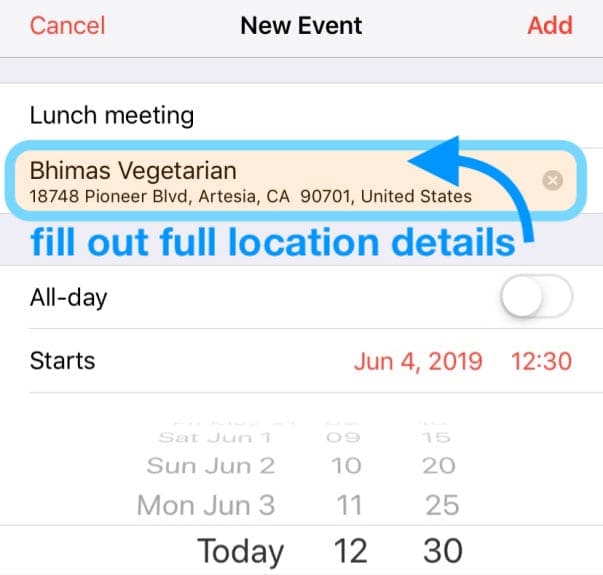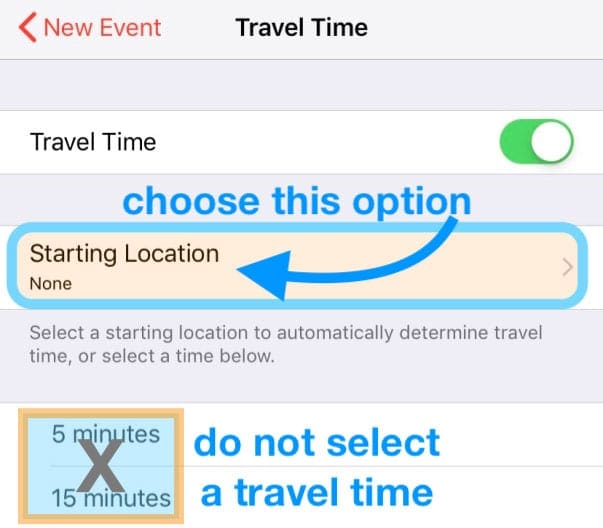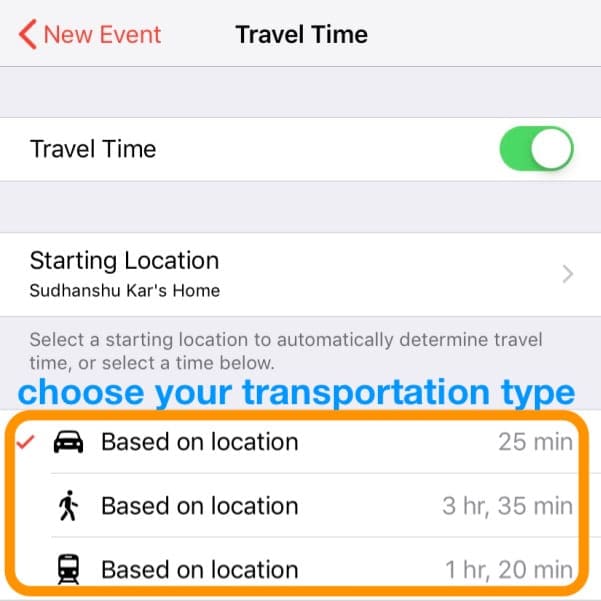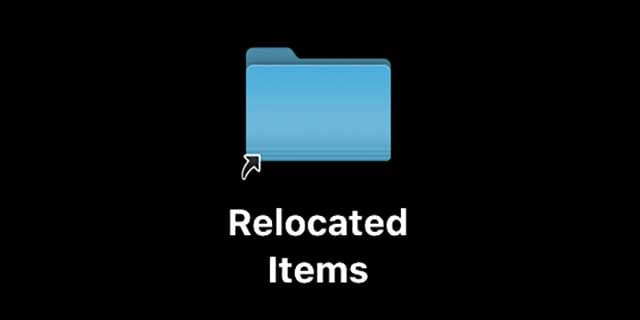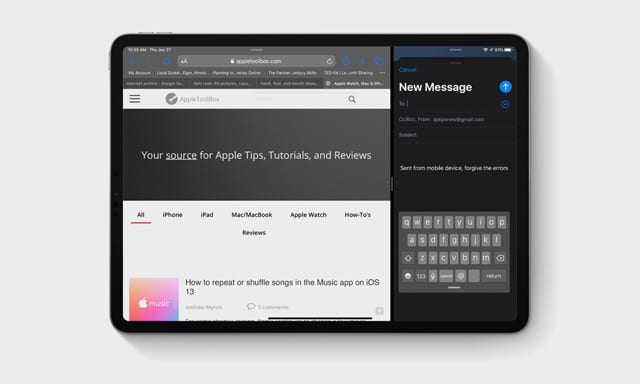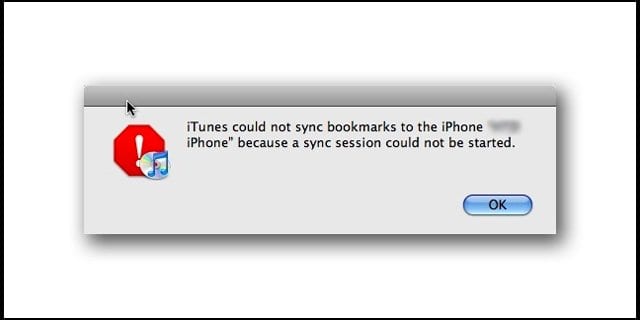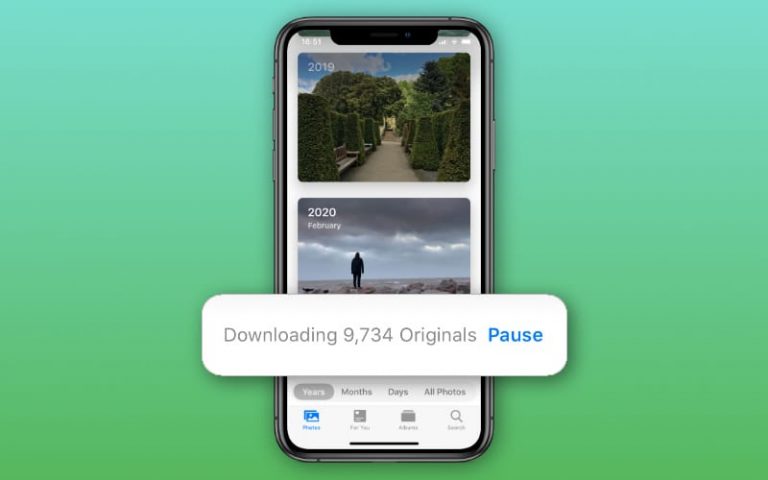Как использовать функцию календаря в пути на iPhone
Вы, безусловно, можете создать два оповещения о событиях, которые будут достаточно гибкими, чтобы напоминать вам заранее. Но функция «Время в пути» позволяет вам знать, когда вам нужно отправиться на мероприятие. А в сочетании с местом проведения мероприятия это еще более мощно.
Связанный:
Использование времени в пути для новых событий
Чтобы использовать эту функцию для новых событий, откройте Календарь app на вашем iPhone и создайте событие.
Использование времени в пути без определения местоположения
- Нажмите Время поездки для вашего нового мероприятия.
- Включите функцию на следующем экране, переместив ползунок в зеленый цвет.
- Выберите время в пути до места проведения мероприятия от пяти минут до двух часов.
- Нажмите стрелка в левом верхнем углу, чтобы вернуться к мероприятию.
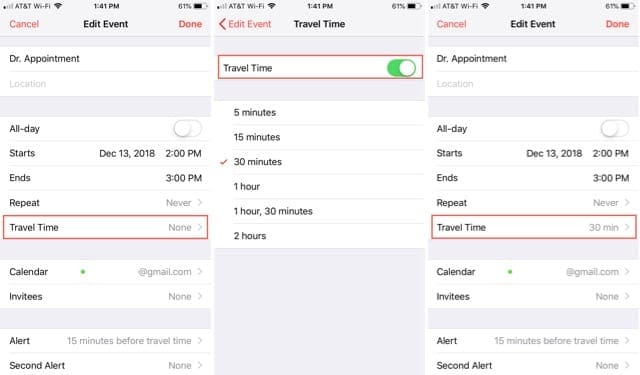
Если вы не укажете место проведения мероприятия, вы все равно можете воспользоваться функцией «Время в пути», если вы уже знаете, сколько времени вам потребуется, чтобы добраться туда.
Использование времени в пути с местоположением
- Нажмите Время поездки для вашего нового мероприятия.
- Включите функцию на следующем экране, переместив ползунок в зеленый цвет.
- Нажмите Начальное местоположение чтобы указать, откуда вы будете путешествовать, с указанием конкретного адреса или вашего текущего местоположения.
- После этого вы увидите, сколько времени вам потребуется на вождение и ходьбу. Таким образом, вы можете выбрать время в пути соответственно.
- Выберите время в пути до места проведения мероприятия.
- Нажмите стрелка в левом верхнем углу, чтобы вернуться к мероприятию.
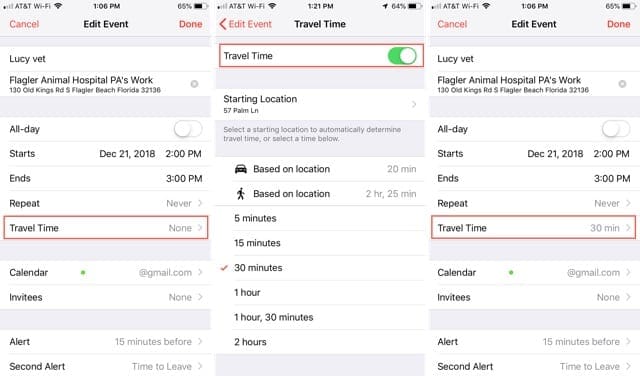
Если вы вводите местоположение на экране создания события, функция «Время в пути» особенно удобна в этом случае. Вы будете уведомлены, когда вам нужно будет уехать и поехать туда и обратно.
Использование времени в пути для существующих событий
Вы также можете добавить параметр «Время в пути» к уже созданным событиям. Открыть Календарь приложение и коснитесь события.
- Нажмите редактировать в правом верхнем углу Детали события экран.
- Выбрать Время поездки.
- Включите функцию на следующем экране, переместив ползунок в зеленый цвет.
- Выберите время в пути до места проведения мероприятия. Если вы указали местоположение при создании события, вы можете указать начальное местоположение. Затем вы увидите расчетное время в пути для ходьбы и вождения, чтобы вы могли выбрать время в пути соответственно.
- Нажмите Редактировать событие вверху слева, чтобы вернуться.
- Нажмите Готово в правом верхнем углу, чтобы сохранить изменения.
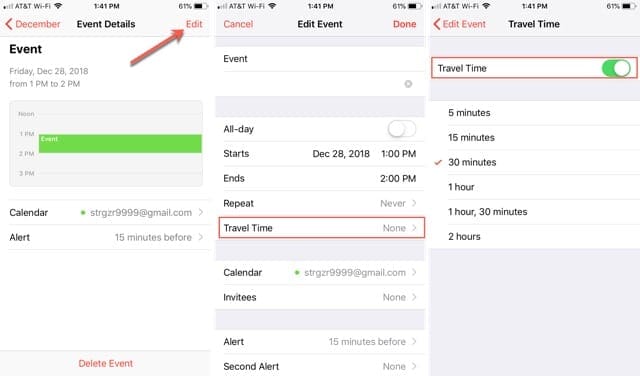
Как только вы добавите время в пути к новому или существующему событию, вы увидите, что оно отображается на экране календаря для этого события.
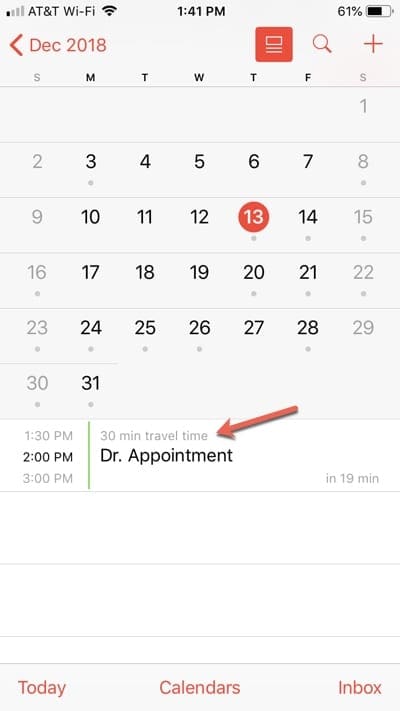
Как изменить вид транспорта для вашего мероприятия
- Во-первых, убедитесь, что вы заполнили точное место (полный адрес) в вашем календаре для пункта назначения.

- Затем коснитесь «Время в пути» и включите его. Затем выберите место отправления вместо времени в пути по умолчанию.

- Опять же, введите точный адрес в качестве начального местоположения или выберите одно из любимых и сохраненных местоположений.
- После того, как вы введете начальную точку, вы должны увидеть, что вам нужно выбрать машину, пешком или на общественном транспорте.

В поле местоположения не отображаются адреса и / или адрес пуст?
Во-первых, убедитесь, что вы включили службы геолокации вашего iDevice для Календаря.
Идти к Настройки> Конфиденциальность> Службы геолокации> Календарь. Убедитесь, что он установлен на При использовании приложения
Если он уже установлен, переключитесь на другой параметр, например «Никогда» или «Спрашивать в следующий раз», а затем снова переключите его на «При использовании приложения».
Вернувшись в приложение «Календарь», сначала введите адрес назначения, прежде чем добавлять какой-либо адрес назначения.
Время в пути требует обоих адресов, чтобы рассчитать время в пути от вашего текущего местоположения до следующего местоположения.
Доберитесь вовремя со временем в пути
Функция «Время в пути» в приложении «Календарь» может быть просто билетом, чтобы вовремя доставить вас туда, куда вам нужно. Какие функции приложения “Календарь” для iPhone вы считаете наиболее полезными? Дайте нам знать в комментариях ниже!